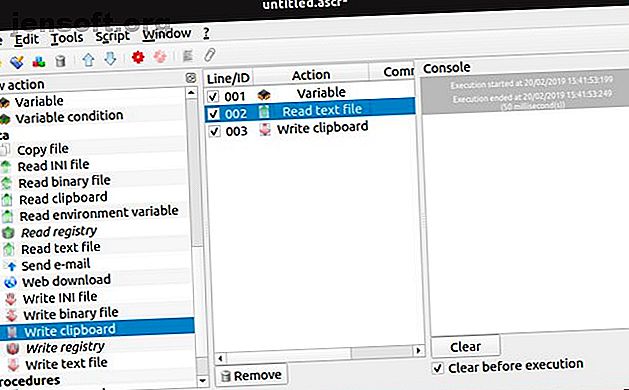
4 Linux-automatiseringsappar för att effektivisera dina uppgifter och arbetsflöden
Annons
Chansen är, av de många uppgifter du tar itu med på din dator, några av dem är repetitiva. Varför ta bort samma typ av filer manuellt eller skriva samma e-post om och om igen? Med några av verktygen nedan behöver du inte ens skicka det e-postmeddelandet manuellt.
De fyra automatiseringsapparna nedan låter dig fokusera på det som är viktigt för dig snarare än tråkiga underhållsuppgifter. Detta sparar tid och hjärnkraft som kan utnyttjas på annat håll.
Varför du kan automatisera uppgifter
Kraften i automatisering kan spara mycket tid och förenkla din dag. Vi pratar om förbättringar av produktiviteten som kan programmeras till din dator med bara några klick.
Här är en smak av vad du kan hantera med några av apparna i den här listan.
- Radera filerna som samlas på skrivbordet på en bestämd dag.
- Skicka ett e-postmeddelande eller e-postmeddelande med en knapptryckning.
- Sätt automatiskt in text i e-postmeddelanden och dokument utan att skriva det hela varje gång.
Det är bara början. Varje scenario är annorlunda och du kanske hittar ännu fler sätt för automatiseringsprogramvara för att förbättra ditt liv.
1. Actiona

En av de mest komplexa apparna i den här listan, Actiona låter dig automatisera musklick, redigera filer och mer. Det är någonstans mellan Automator-programvaran som ingår i macOS och appar som AutoHotKey när det gäller den tillgängliga typen av funktionalitet.
För huvuddelen av vad du gör i Actiona kan du använda den visuella redigeraren för att sätta ihop vissa åtgärder. Ett exempel skulle vara att läsa innehållet i en fil och kopiera den till Urklipp. En annan skulle vara att läsa Urklipp, och om den innehåller en URL öppnar du den URL i webbläsaren. Dessa är naturligtvis extremt förenklade exempel.
Actiona kan också styra fönster, döda processer och samtals- och avslutningsförfaranden. Du kan också använda den för att visa meddelanden och instruktioner och skapa interaktiva arbetsflöden. Om du är en kraftanvändare kan du skriva JavaScript-kod för att göra Actiona ännu kraftfullare. Vid en viss punkt är den enda gränsen din fantasi.
Appen har funnits i flera år och verkar inte ha gjort mycket av en stänk, troligtvis på grund av hur öppen den är. Fortfarande, om du letar efter ett anpassningsbart automatiseringsverktyg är detta ett av de bästa vi har sett för Linux.
Ladda ner : Actiona (gratis)
2. AutoKey

Vi har fördjupat dygderna med textutvidgning Vad är textutvidgning och hur kan det hjälpa dig att spara tid? Vad är textutvidgning och hur kan det hjälpa dig att spara tid? Om du kunde spara dig till och med en liten bråkdel av tiden du spenderar kan du spara timmar av din tid varje vecka. Det är exakt vad textutvidgning är för. Läs mer innan, och med goda skäl. Du kan automatisera allt du behöver för att skriva mer än en eller två gånger, vilket sparar dig tid i processen.
Att skriva tre eller fyra tecken istället för några meningar varje gång kan också rädda dina händer och handleder från onödig belastning. Medan appar som TextExpander och PhraseExpress tillhandahåller denna funktion för Mac respektive Windows, får AutoKey jobbet på Linux. Det är kanske inte så populärt som någon av dessa appar, men AutoKey saknar inte funktioner.
Om du är bekant med konceptet fungerar det på samma sätt här. Om du är ny med textutvidgning är det enkelt: Skapa utdrag av saker du skriver hela tiden och välj sedan hur du ska utlösa dem. Detta kan antingen vara en snabbtangent eller en förkortning. Att till exempel skriva "adr" kan utvidgas till att skriva din hemadress.
Var bara försiktig så att du inte skriver saker som kan vara delar av verkliga ord du skriver.
AutoKey tar inte med sig mycket nytt i textutvidgningens värld, men det behöver inte för att vara användbart. Det är gratis, det är aktivt utvecklat och det kan spara en hel del tid. Den enda varning är att eftersom den förlitar sig på X11 fungerar den för närvarande inte helt på distributioner som använder Wayland istället för Xorg.
Nedladdning : AutoKey (gratis)
3. Texpander

Ett annat exempel på textutvidgning på Linux, Texpander fungerar lite annorlunda än AutoKey. På grund av detta kan det vara ett bra val om du inte kan använda AutoKey av skäl som anges ovan, eller om du letar efter något lite mer lätt. Avvägningen är att du måste göra lite mer arbete för att få Texpander igång.
Medan AutoKey är en fullfjädrad app, är Texpander ett relativt enkelt Bash-skript som syftar till att ge liknande funktioner. Du tilldelar en kortkommando till skriptet, som sedan dyker upp en dialog som liknar det du skulle se från en startprogram för Linux. De 9 bästa Linux-appstarterna som hjälper dig att få saker gjorda snabbare De 9 bästa Linux-appstarterna som hjälper dig att få saker gjorda snabbare Vill du söka filer, hitta svar och starta appar snabbt och effektivt på Linux? Du behöver en av dessa Linux-appstarter. Läs mer Sedan skriver du din förkortning som du skulle göra med annan textutvidgningsprogramvara.
När det gäller att hantera dina utdrag finns det inget applikationsgränssnitt för att göra detta. Istället skapar du helt enkelt textfiler i .texpander katalogen i din hemkatalog. Om du till exempel behåller din e-postsignatur i en textfil med namnet sig.txt, skulle du skriva "sig" i Texpander-dialogrutan infoga innehållet i den här filen.
Även om detta inte är så avancerat som AutoKey, har det vissa fördelar. Namnlösa: Det litar inte på en specifik backend för att fungera. Detta undviker problemen med Wayland som AutoKey stöter på och innebär också att det fungerar i Firefox och Thunderbird, medan AutoKey inte gör det.
Ladda ner : Texpander (gratis)
4. Gnome-schema

Om du har några åtgärder du vill utföra vid ett visst datum eller datum, till exempel att skapa en uppsättning filer, montering eller avmontering av enheter eller andra åtgärder, är det troligt att du har hört talas om cron. Detta är standardmetoden att göra allt som kräver schemaläggning på Linux, men att redigera crontab-filen är inte precis lätt.
Om du inte är alltför erfaren med Linux, kan det tyckas rent arcane.
Med Gnome-Schedule kan du använda cron för att schemalägga uppgifter på ett mycket enklare sätt. I stället för notationen som du ser i en crontab-fil, som ser ut som 0 * * * *, presenterar Gnome-Schedule detta i ett lättläsbart format. Om du vill att en uppgift ska ske varje timme ska du bara schemalägga den till att köras varje timme. Gnome-Schedule hanterar det tunga lyftet för dig.
Om du är expert på att redigera crontab-filer erbjuder avancerat läge all den kraften utan att behöva hoppa in vim för att redigera filen manuellt. Du kan till och med köra Gnome-Schedule som root, vilket gör att du kan redigera användarens crontab och at uppgifter. Att kunna göra allt på ett ställe gör det lika praktiskt för systemadministratörer som för vanliga användare.
En annan praktisk funktion är kalendern, som låter dig enkelt schemalägga uppgifter i framtiden. Appen har också en panelapplet med en dropdown för att hålla ett öga på dina schemalagda uppgifter.
Ladda ner : Gnome-schema (gratis)
Vill du göra ännu mer gjort? Prova terminalen
För att sammanfatta med ovanstående verktyg, här är vad du tar hand om.
- Actiona : Den här appen låter dig automatisera allt från filhantering till fönsterhantering och mer.
- AutoKey : Säg adjö för att skriva samma e-postmeddelande med några olika ord gång på gång.
- Texpander : Finare kontroll över din textutvidgning. Med hjälp av redigeringsfunktionerna för Actiona kan du teoretiskt ta detta ännu längre.
- Gnome-Schedule : Använd schemaläggningsfunktionerna som Linux-användare har älskat i flera år utan den komplicerade installationen.
Ovanstående appar täcker många behov, men vad händer om du vill göra andra saker snabbare? Liksom med många Linux-uppgifter ligger svaret troligtvis i kommandoraden.
Du behöver inte memorera varje användbar kommandoradsåtgärd för att göra saker. Istället har vi ett fuskschema fullt med Linux-kommandon Linux-kommandor referensfusk Sheet Linux-kommandor referens fuskblad Detta enkla fuskark hjälper dig att bli bekväm med Linux kommandoradsterminalen på nolltid. Läs mer . Du kan hålla detta med dig som referens när du inte riktigt kommer ihåg ett kommando.
Bildkredit: Dukekom / Depositphotos
Utforska mer om: Computer Automation, Linux, Productivity Tricks.

